Contrast Masking: Cómo mejorar una imagen contrastada
Siguiendo con los paso a paso en Photoshop,
hoy quiero acercarles la técnica denominada "contrast masking"
(o máscara de contraste). Esta técnica bastante simple sirve para mejorar el
detalle tanto en las sombras como en los cuartos de tono o altas luces.
Aqui va:
Foto original, editada en Camera raw:
 © Simón Chávez
© Simón Chávez
Lo que haremos ahora es duplicar el "background", luego invertiremos
la imagen de la capa resultante (Background copy), mediante el comando
INVERT (Ctrl+i en PC, Comando+i en Mac).
Debería verse mas o menos así:

Ahora iremos al menú Imagen, Ajustes, y accionaremos el
comando "desaturar":
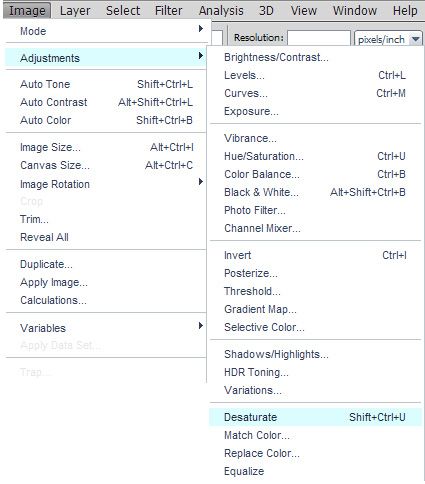
Ahora cambiaremos el modo de "blend" del Background Copy
a "Overlay"
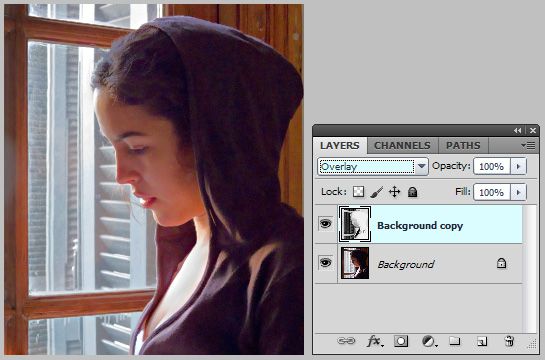
Luego iremos al menú "Filtro", "Desenfocar" (blur) y utilizaremos el
filtro "Desenfoque gausiano" (gaussian blur).
El valor depende de la resolución de la imagen, en este caso hemos trabajado
con una resolución baja y hemos aplicado de radio 2,4 px.
En una imagen de 10 megapixels, recomiendo un valor de 9 o 10 px.

Tras aplicar el filtro, bajaremos la opacidad de la capa a un 50% aproximadamente:
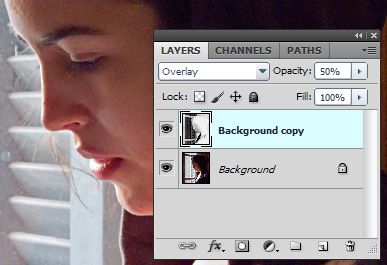
Acoplamos las capas, y, hete aquí la imagen final,
con mucha más riqueza de detalles en las sombras y en los
tonos más altos.
 © Simón Chávez
© Simón Chávez
Acá, las imágenes comparadas:
 © Simón Chávez
© Simón Chávez
Espero que les sirva, saludos
Gracias a Vicky, por ser mi modelo involuntaria.
